u盘怎么重装系统按什么键,u盘怎么重装系统
时间:2022-08-09阅读量:作者:大白菜
现在的电脑基本都没有光驱了,如果要用光盘重装系统的话,还需要购买一个外置光驱,这样十分的麻烦,倒不如直接制作一个启动u盘,用u盘来重装系统呢。无论是台式机还是笔记本,
现在的电脑基本都没有光驱了,如果要用光盘重装系统的话,还需要购买一个外置光驱,这样十分的麻烦,倒不如直接制作一个启动u盘,用u盘来重装系统呢。无论是台式机还是笔记本,都有usb接口,所以u盘重装系统是比较方便的。由于不同品牌的电脑使用U盘重装系统需要按的快捷键是不一样的,那么u盘怎么重装系统按什么键呢?阅读下面的教程就知道啦。
u盘怎么重装系统
一、准备工作
1、准备一个4G以上的U盘,下载大白菜U盘启动盘制作工具,将其制作成u盘启动盘。
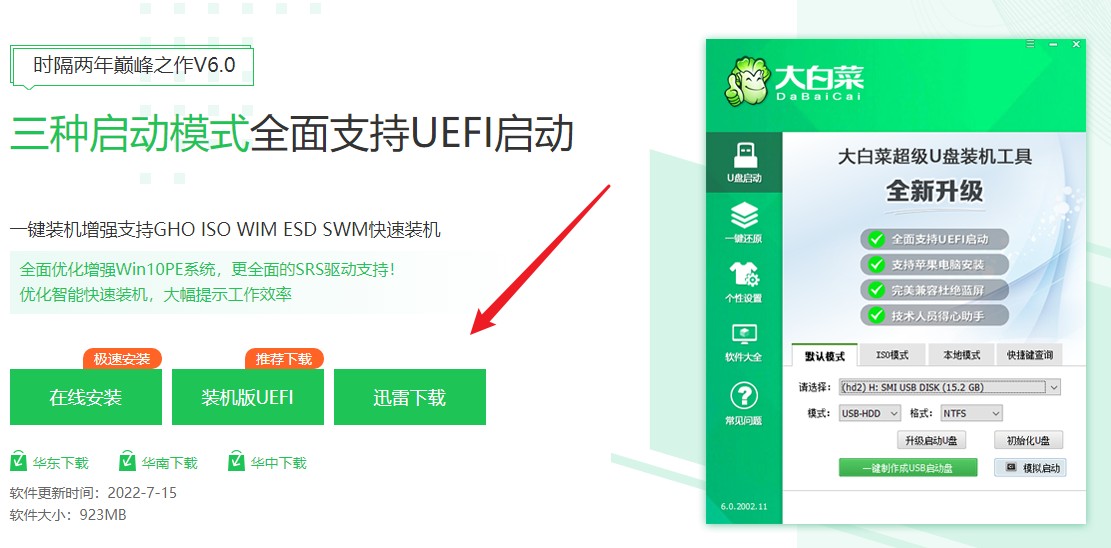
2、网上搜索并下载系统镜像文件,存放到我们制作好的U盘启动盘中。
3、在本站首页查询u盘启动快捷键。
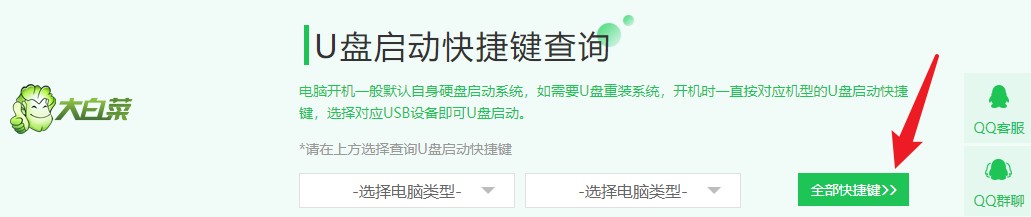
二、设置u盘启动
1、插入U盘启动盘到电脑中,重启电脑,出现开机画面立即按u盘启动快捷键进入u盘启动项设置中,选择U盘选项(可参考下图,一般是带usb的选项或u盘的名称),最后回车保存修改设置,进入大白菜主菜单。
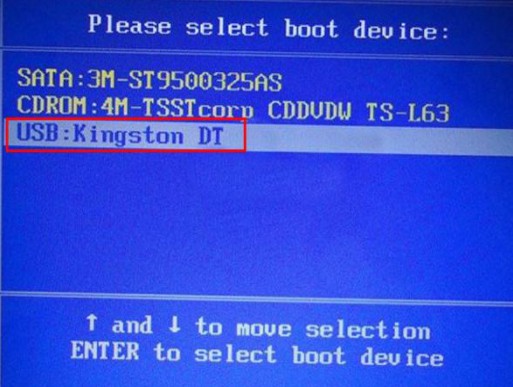
三、进pe安装系统
1、运行桌面的装机工具。
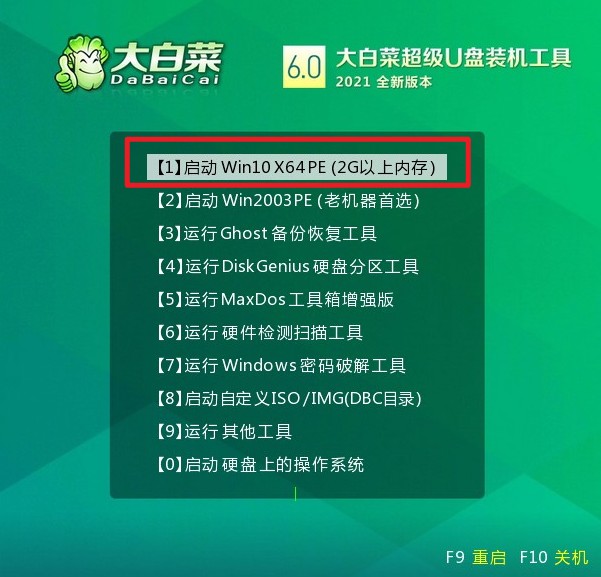
2、选择镜像(u盘找到下载好的win iso或者gho文件),选择系统安装盘(一般安装在C盘),点击“执行”。
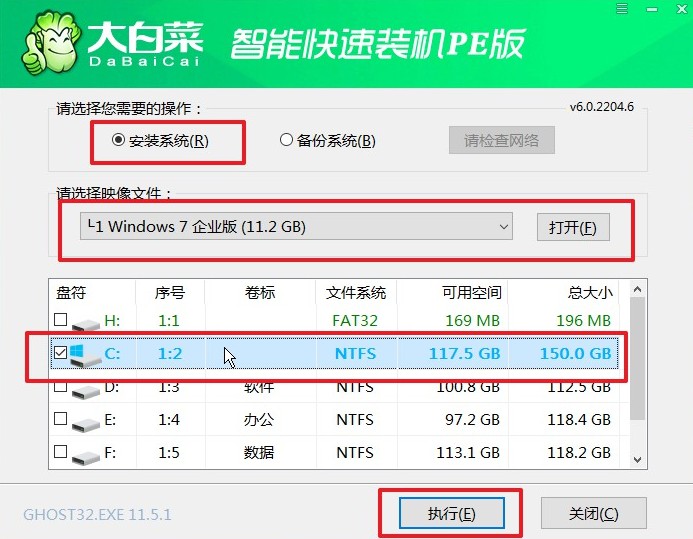
3、点击“是”。
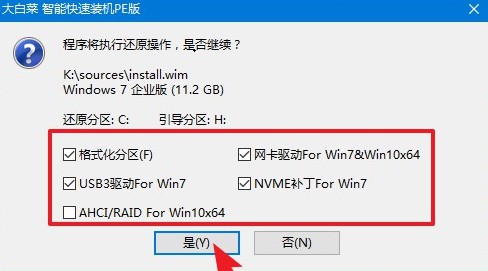
4、勾选“完成后重启”,然后等待进度条达到100%。注意重启时请拔掉U盘,以免再次进入大白菜PE。
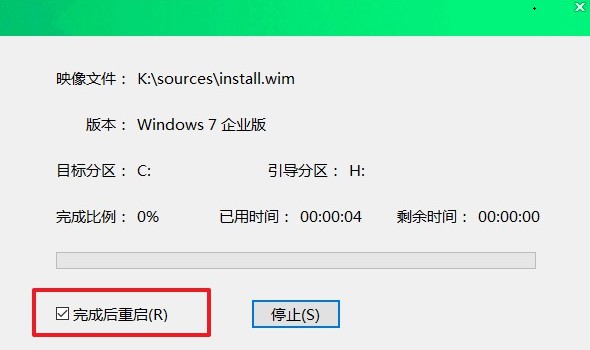
5、系统重启后会自动完成后续的程序安装,直到看到桌面,系统就彻底安装成功了。

以上是,u盘怎么重装系统的教程。许多用户在使用电脑的时候都会遇到一些系统问题,这时候如果有一个启动u盘,并且u盘里面还有系统镜像文件,那么问题就很好解决了。只要设置u盘启动成功,就能进入启动u盘winpe系统,然后你再使用装机工具进行一键重装系统即可。